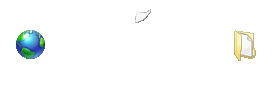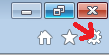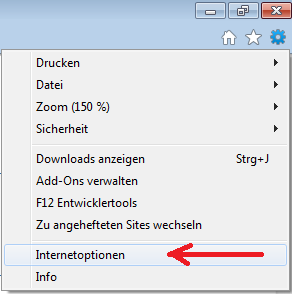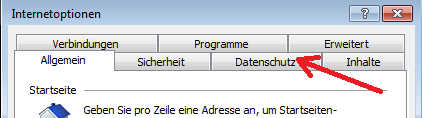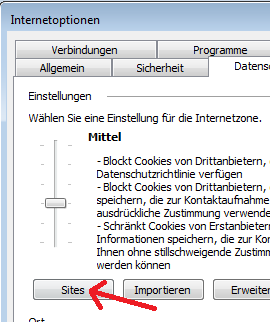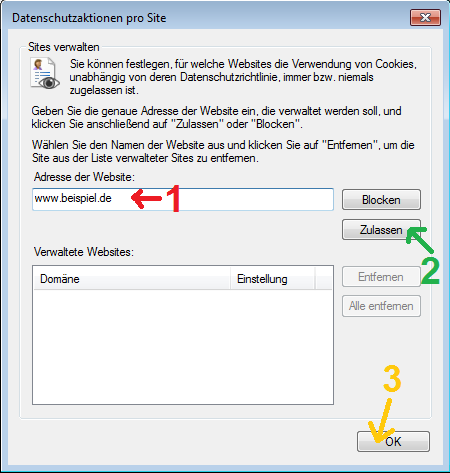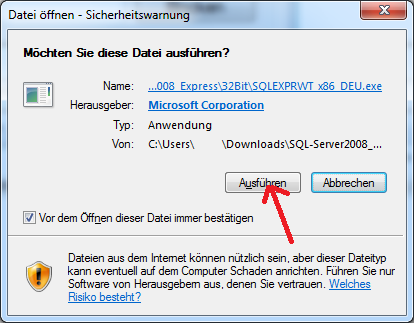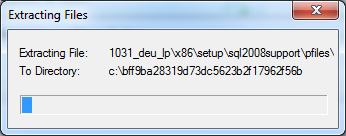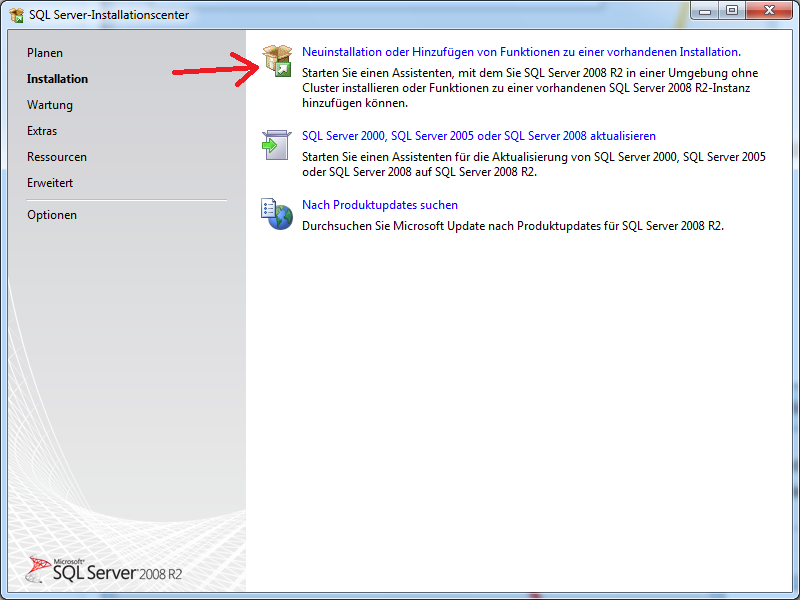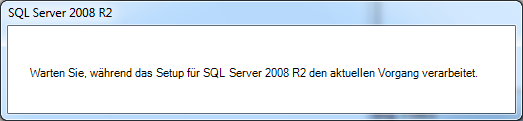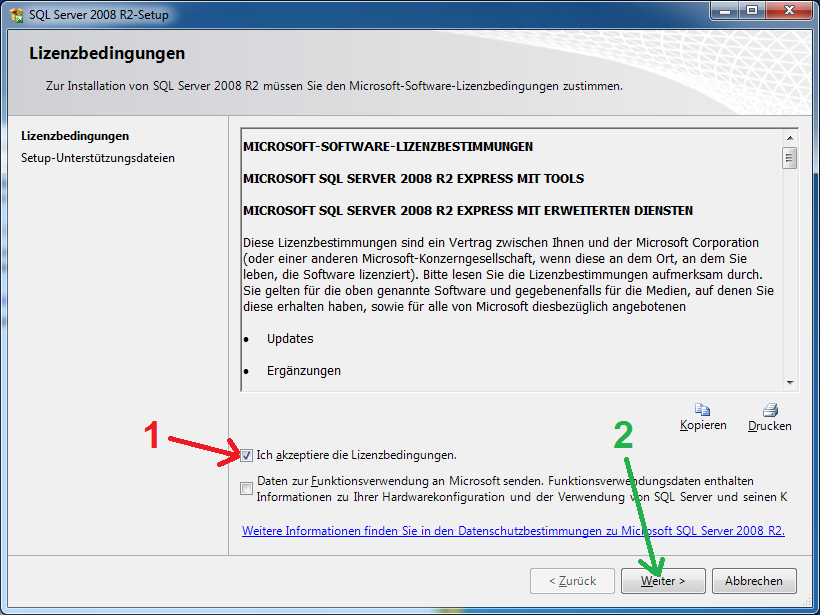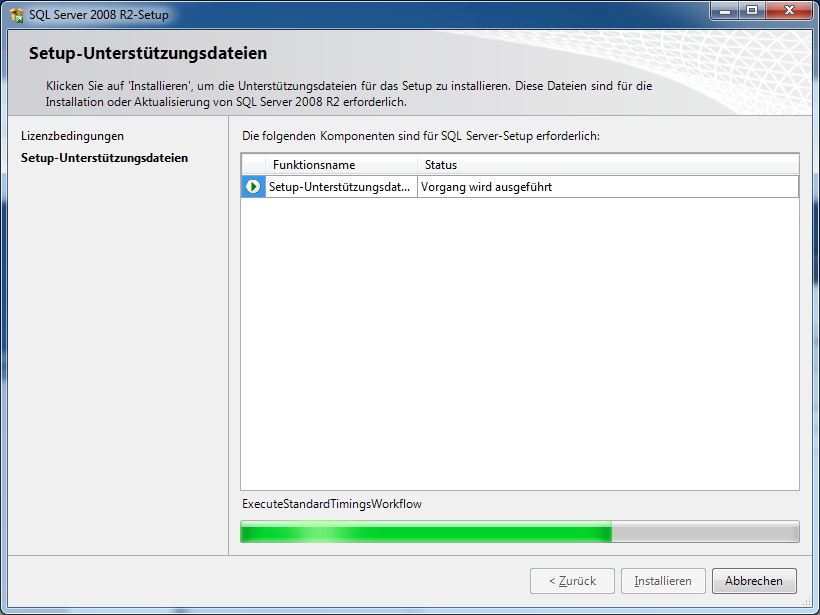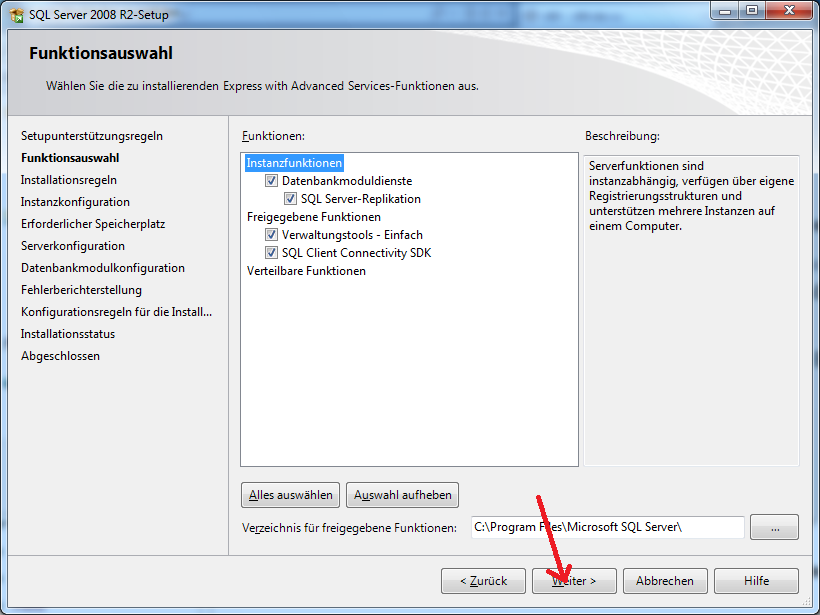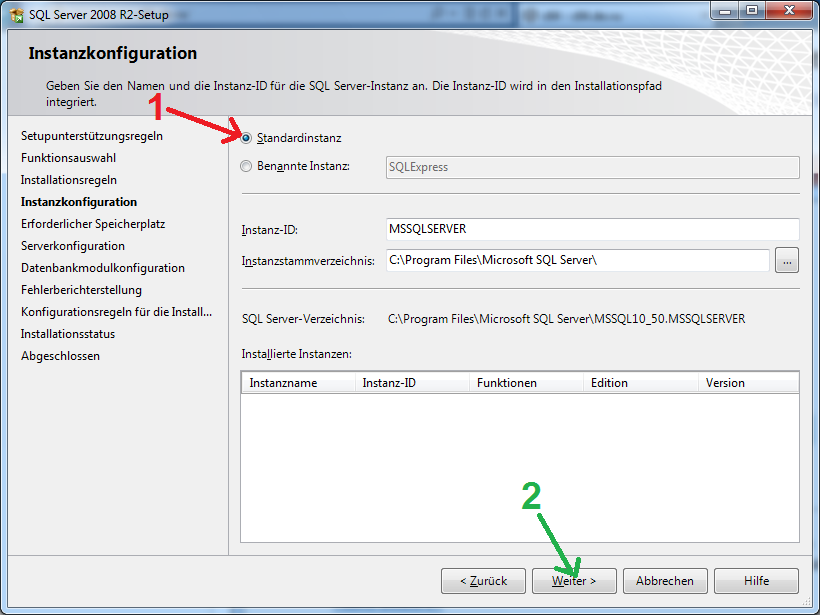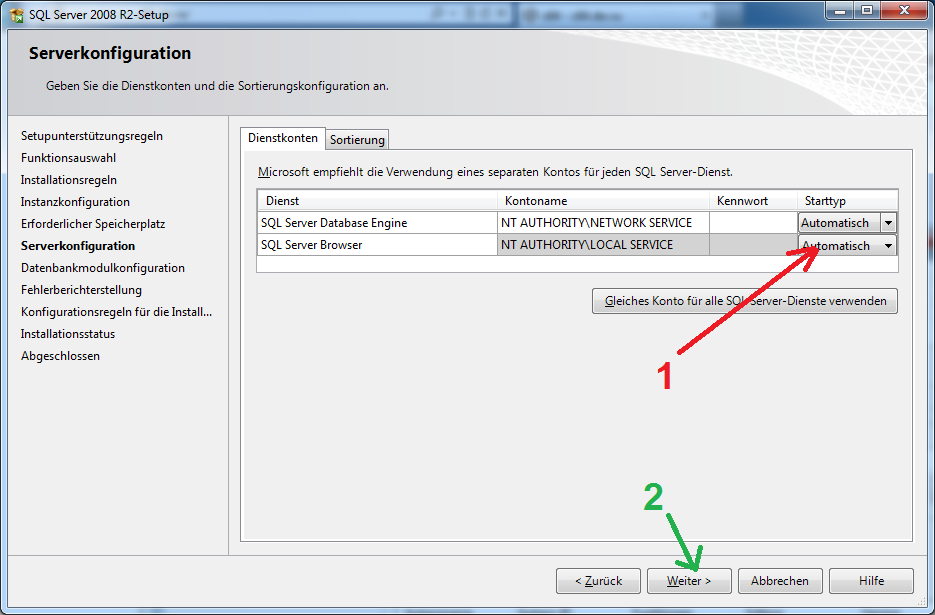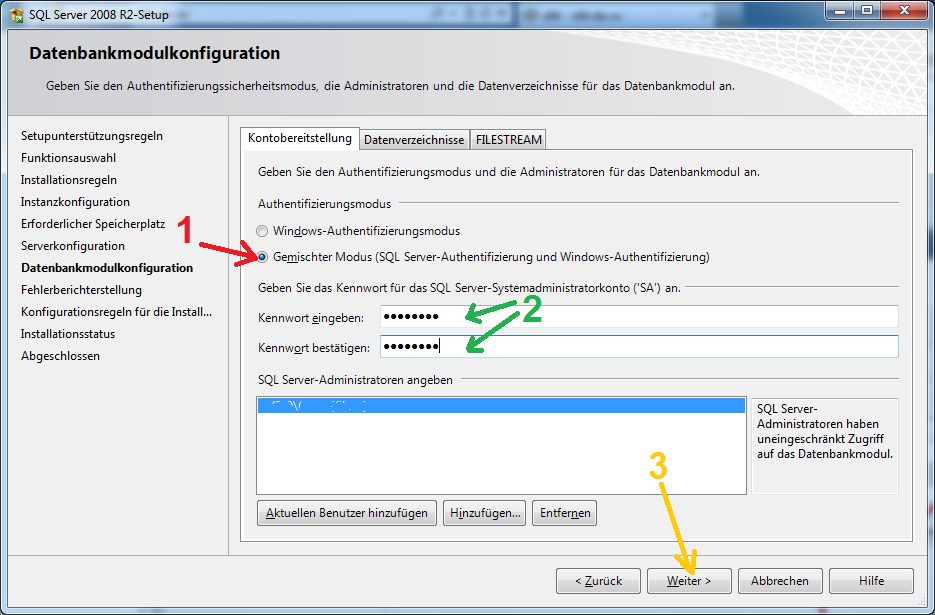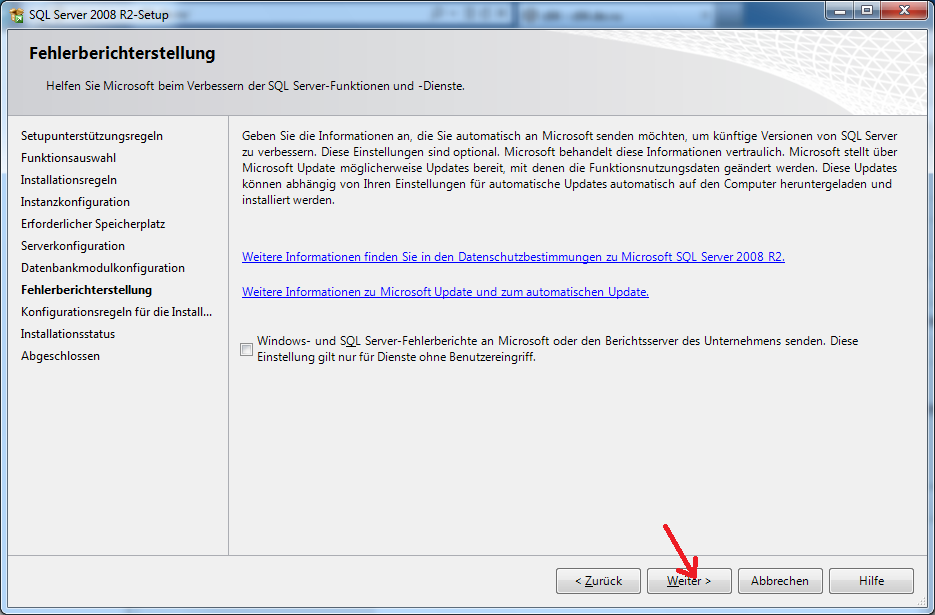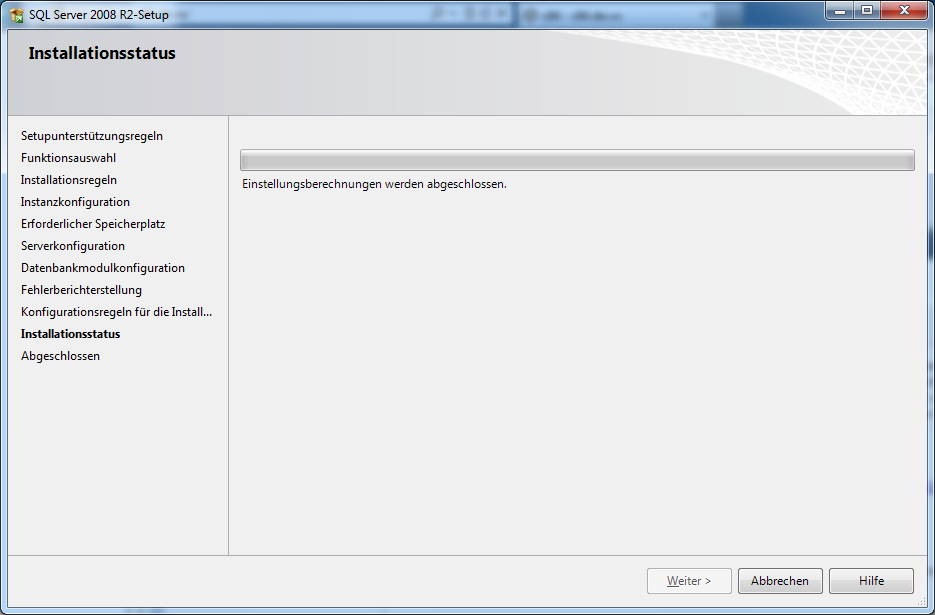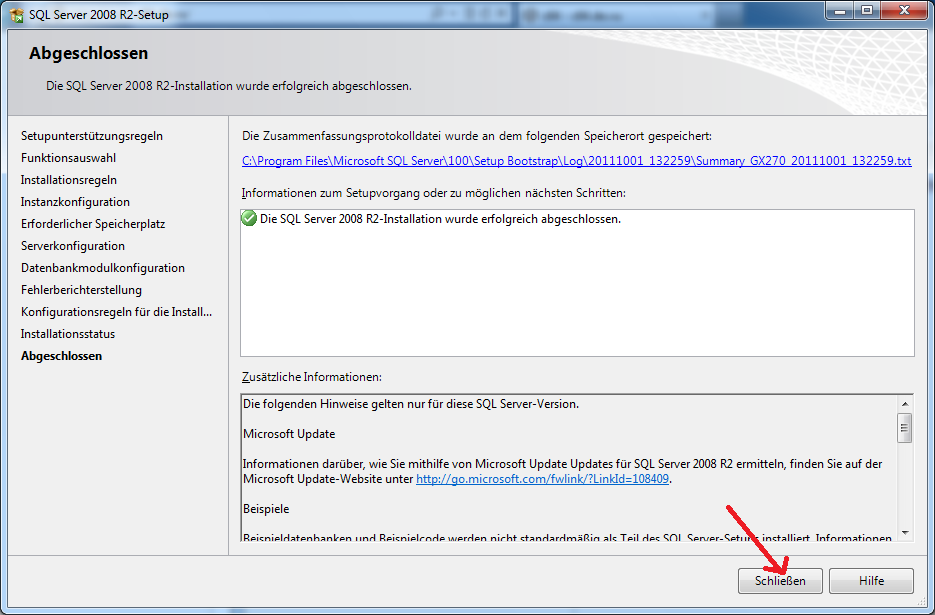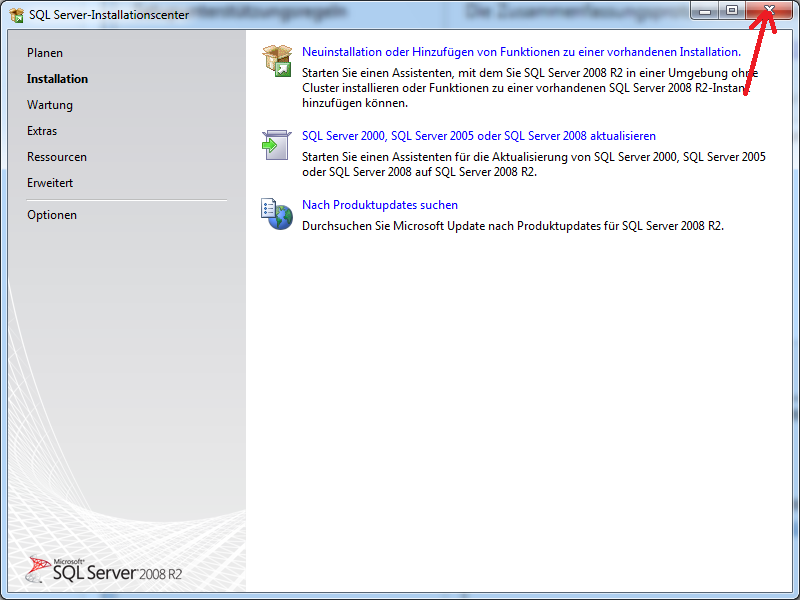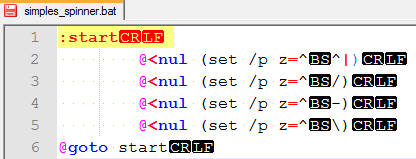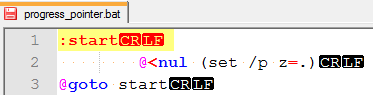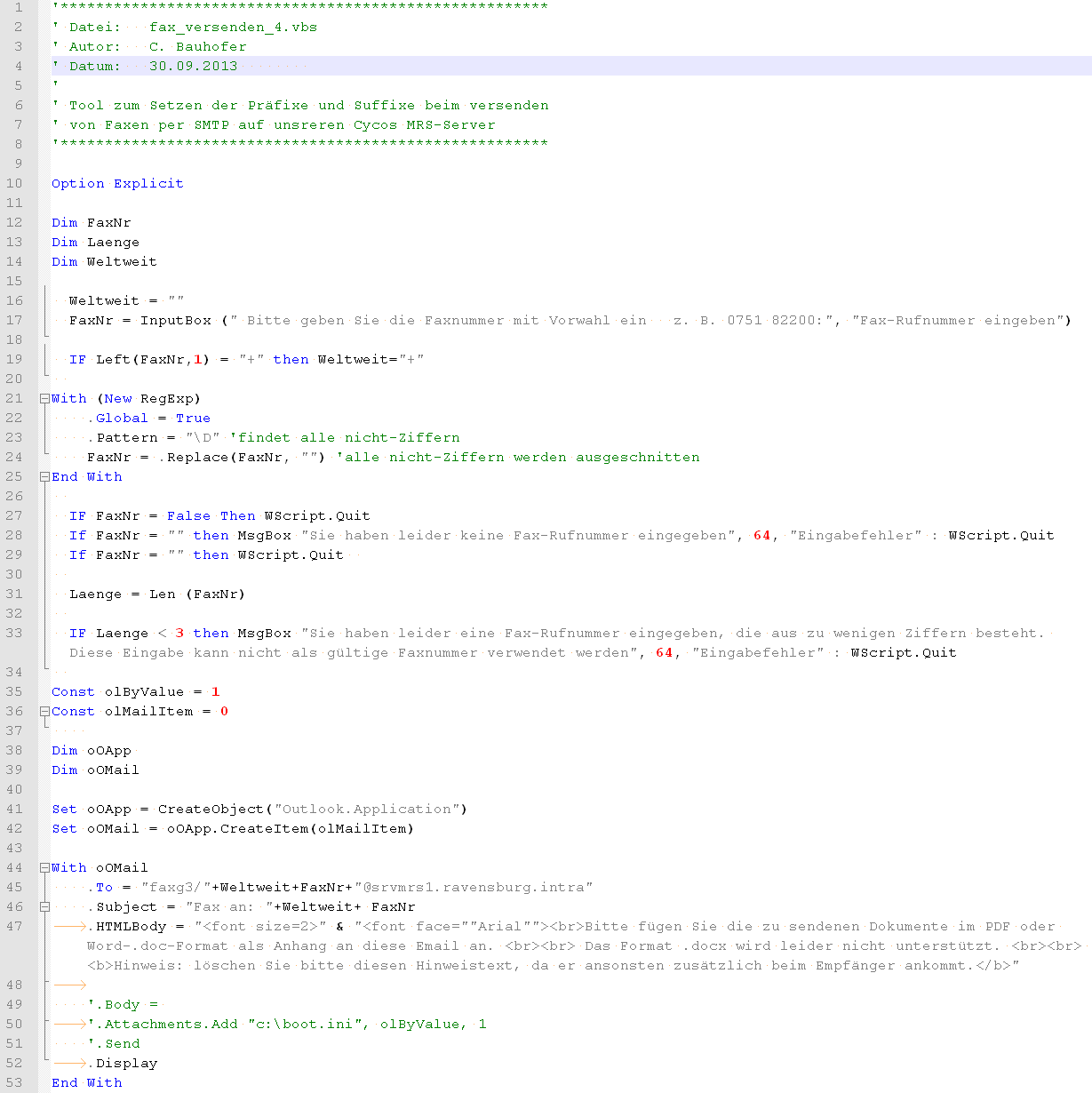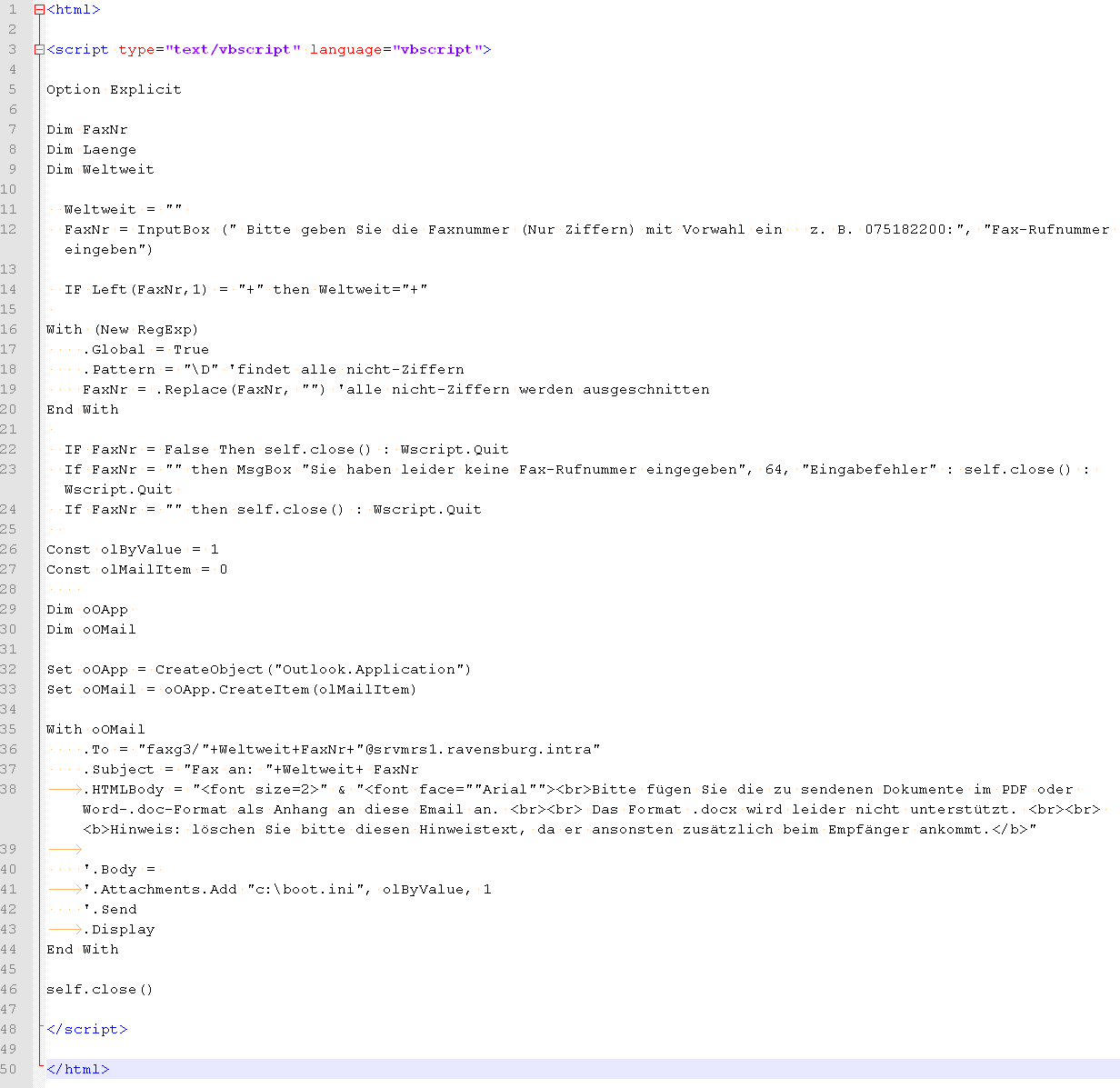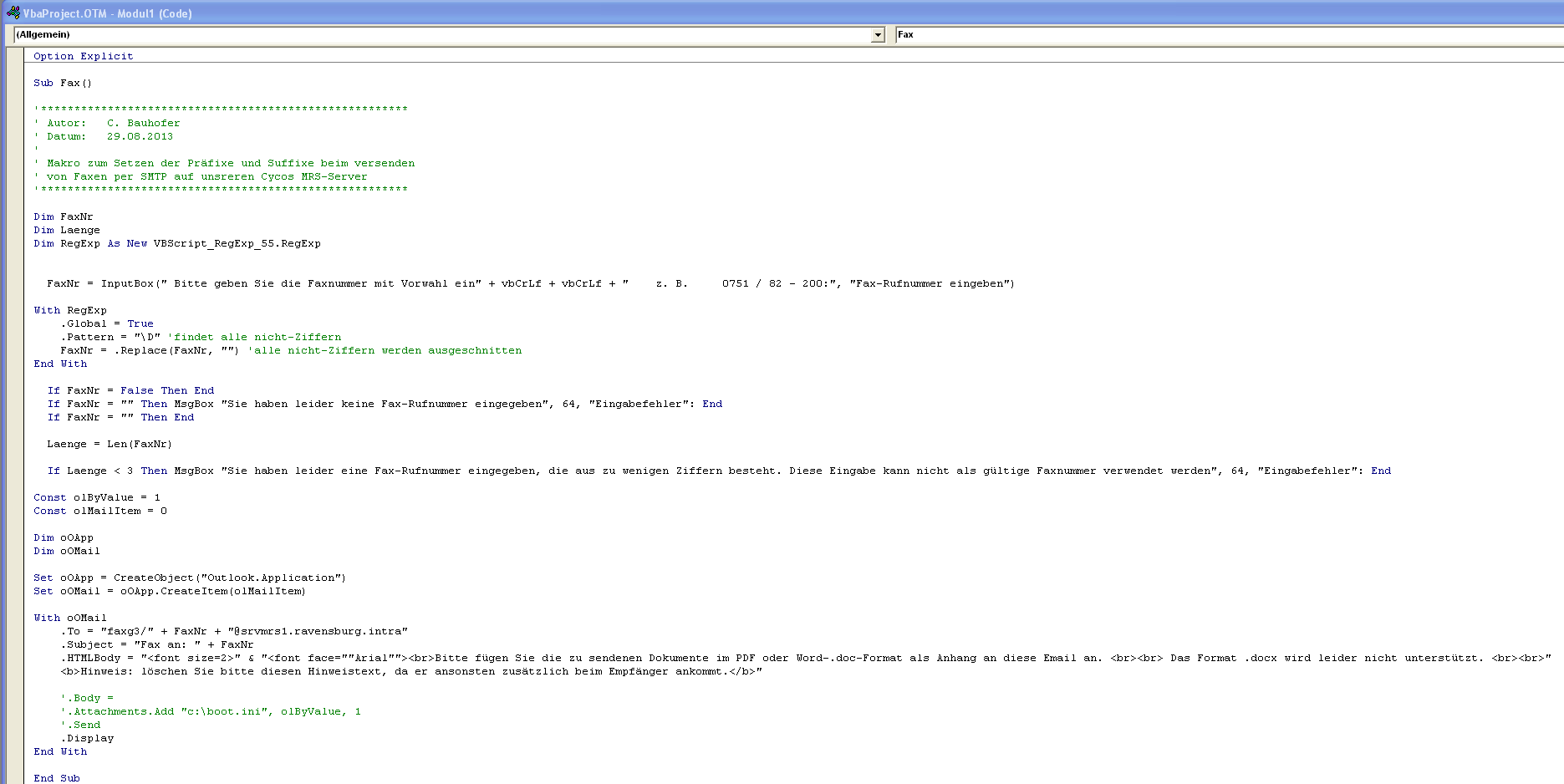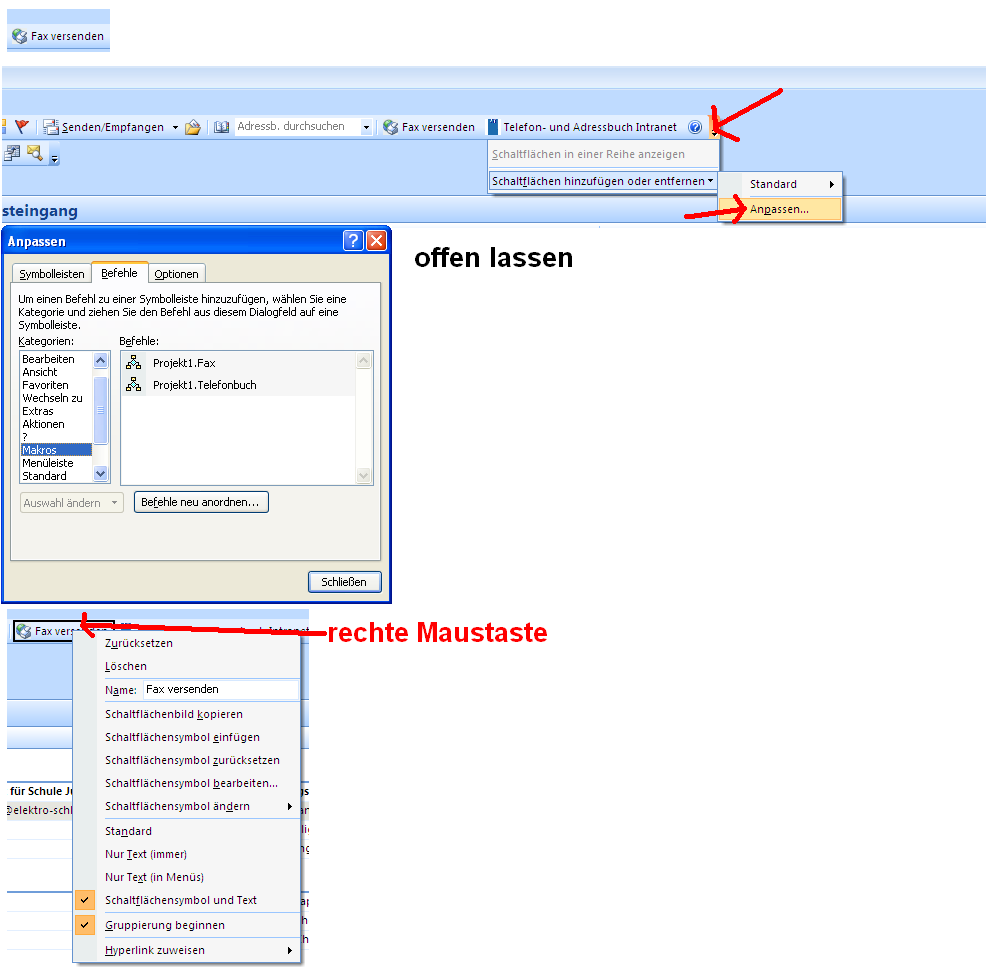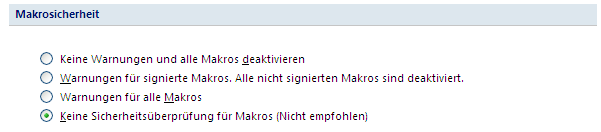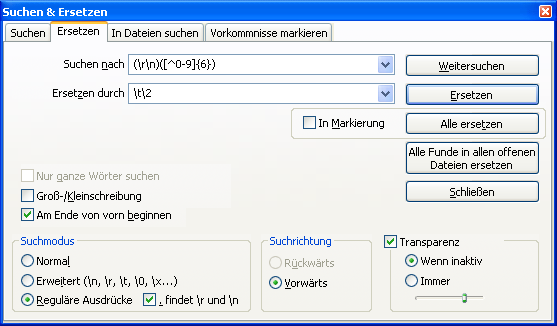Windows Tipps, Tricks & Einstellungen
Inhaltsverzeichnis
- 1 Windows Messenger deinstallieren:
- 2 Mehr als zwei gleichzeitige Downloads aus dem Internet Explorer:
- 3 HyperTerminal unter Windows xp nachinstallieren
- 4 Systemdatei-Überprüfungsprogramm:
- 5 aktuelle Browser-Client-Identifikation:
- 6 aktuelle IE-Client-Identifikation in Windows-Registry ändern:
- 7 "Start" reparieren:
- 8 Taskmanager wieder in Windows-Registry einschalten:
- 9 Pfad für msconfig in PATH-Variable eintragen
- 10 Excel: geänderte Zelle ausgeben
- 11 IE9 Cookies einstellen für z. B. MediaWiki
- 12 Citrix® Receiver for Windows 3.0 (x86) auf Microsoft Windows 7 Professional SP1 installieren (Version 6.1.7601)
- 13 Microsoft SQL Server 2008 R2 RTM – Express mit Verwaltungstools installieren (x86/32Bit/W7)
- 14 Windows-Stammbaum
- 15 Batch-Dateien
- 16 Outlook2007: Problem beim Speichern/Öffnen von TIF-Dateien lösen
- 17 VisualBasic 2008 Express: Problem beim Abspielen von Flash auf Windows7/x64 lösen
- 18 Windows Gerätemanager - alte Einträge von nicht mehr verwendeten Geräten / Treibern entfernen
- 19 Windows Schnellstartleiste (aus xp) für Windows 7 zurückholen
- 20 Windows Namensauflösung und Netzwerkeinstellungen reparieren
- 21 Visual Basic 2010 Express auf 32Bit-Kompilierung einstellen
- 22 Suchen und Ersetzen mit regulären Ausdrücken
- 23 Wiederherstellen von Dateien nach einem Festplattencrash
- 24 PS3 Mediaserver (DNLA) unter Windows7 mit Jumpy (PC Ausschalten) einrichten
- 25 Druckertreibereinstellungen aufrufen, sichern etc,
Windows Messenger deinstallieren:
- Die Datei C:\WINDOWS\inf\sysoc.inf mit einem Texteditor (z. B. über "Start" -> "Alle Programme" -> "Zubehör" -> "Editor") öffnen
- Den Eintrag "hide" aus dieser Zeile entfernen:
msmsgs = msgrocm.dll,OcEntry, msmsgs.inf,hide,7
Ergebnis:
msmsgs = msgrocm.dll,OcEntry, msmsgs.inf,,7
- Die geänderte Datei C:\WINDOWS\inf\sysoc.inf speichern
- Über die Schaltfläche "Start" -> "Systemsteuerung" -> "Software" -> "Windows - Komponenten hinzufügen/entfernen" das "Software" - Fenster von Windows öffnen
- Das vor dem Eintrag "Windows Messenger" gesetzte Häckcken entfernen
- Auf die Schalfläche "Weiter" klicken.
Ergebnis: Der Windows Messenger sollte deeinstalliert sein.
Mehr als zwei gleichzeitige Downloads aus dem Internet Explorer:
- Die Windows-Registry über den Registrierungs-Editor öffnen (z. B. über Start -> "Ausführen" -> dann "regedit" eingeben)
- Die unten abgebildeten Einträge in der Baumstruktur als DWORD-Werte (32-Bit) unter Computer -> HKEY_CURRENT_USER -> Software -> Microsoft -> Windows -> CurrentVersion -> Internet Settings erstellen:
MaxConnectionsPerServer REG_DWORD 2
Mit diesem Wert kann die Anzahl aller gleichzeitigen Serververbindungen für HTTP 1.1 festgelegt werden. Er sollte natürlich größer als der Standard-Wert 2 gewählt werden.
MaxConnectionsPer1_0Server REG_DWORD 4
Mit diesem Wert kann die Anzahl aller gleichzeitigen Serververbindungen für HTTP 1.0 festgelegt werden. Er sollte natürlich größer als der Standard-Wert 4 gewählt werden.
HyperTerminal unter Windows xp nachinstallieren
- Über die Schaltfläche "Start" -> "Ausführen" -> öffnen: cmd eingeben
- Auf die Schalfläche "OK" klicken.<
RUNDLL32 ADVPACK.DLL,LaunchINFSection %windir%\INF\communic.inf,Hypertrm
eingeben.
Systemdatei-Überprüfungsprogramm:
sfc /scannow
aktuelle Browser-Client-Identifikation:
javascript:alert(navigator.userAgent)
in der Adressleiste eingeben
aktuelle IE-Client-Identifikation in Windows-Registry ändern:
HKEY_CURRENT_USER\Software\Microsoft\Windows\CurrentVersion\Internet Settings\5.0\User Agent
"Start" reparieren:
* von Windows-CD booten, R auswählen * fixmbr * fixboot * bootcfg/rebuild
Taskmanager wieder in Windows-Registry einschalten:
HKEY_CURRENT_USER\Software\Microsoft\Windows\CurrentVersion\Policies\System\DisableTaskMgr
0 = Der TaskManager ist eingeschalten/aktiviert 1 = Der TaskManager ist ausgeschalten/deaktiviert
Pfad für msconfig in PATH-Variable eintragen
Start->Systemsteuerung->System->Erweitert->Umgebungsvariablen->
Wert der Variablen Path um
;C:\WINDOWS\pchealth\helpctr\binaries\msconfig.exe
zu
%SystemRoot%\system32;%SystemRoot%;%SystemRoot%\System32\Wbem;C:\Windows\pchealth\helpctr\binaries
ergänzen.
=> ob sofort kann mann msconfig wieder von der "normalen" Eingabeauforderung aus aufrufen.
Excel: geänderte Zelle ausgeben
Private Sub Worksheet_Change(ByVal Target As Range) MsgBox Target.Address End Sub
Private Sub Worksheet_Change(ByVal Target As Range)
Dim Zelle As Range
Dim Bereich As Range
'Dim zeile, spalte
Set Bereich = Range("B2:D5")
Set Bereich = Intersect(Target, Bereich)
If Not Bereich Is Nothing Then
Application.EnableEvents = False
'zeile = ActiveCell.Row
'spalte = ActiveCell.Column
For Each Zelle In Bereich
'Cells(zeile + 7, spalte) = Zelle
Zelle.Offset(7, 0) = Zelle
Next Zelle
Application.EnableEvents = True
Exit Sub
End If
End Sub
IE9 Cookies einstellen für z. B. MediaWiki
- Symbol "Extras"
- Untermenüpunkt "Internetoptionen"
- Tab "Datenschutz"
- Schaltfläche "Sites"
- "Datenschutzaktionen pro Site"
Citrix® Receiver for Windows 3.0 (x86) auf Microsoft Windows 7 Professional SP1 installieren (Version 6.1.7601)
Microsoft SQL Server 2008 R2 RTM – Express mit Verwaltungstools installieren (x86/32Bit/W7)
- Start:
- warten ...
- Neustinstallation ...
- warten ...
- Lizenz akzeptieren ...
- warten ...
- Auswahl (Alles) bestätigen
- "Standardinstanz" wählen
- Start der Dienste festlegen
- Zugrifsmöglichkeiten einstellen / Passwort vergeben
- Fehlerberichte festlegen
- warten ... (längere Zeit)
- Installation abschliessen/beenden
- Installation abschliessen/beenden
Windows-Stammbaum
Batch-Dateien
Biep-Batch von der Befehlszeile aus erzeugen
Einfach:
copy con pieps.bat @echo ^G
eingeben. und mit
^Z
beenden. Das ^G erhält man mit [Strg + G], das ^Z mit [Strg + Z]. Alternativ kann man das 'BEL' Zeichen auch in manchen Editoren mit [ALT + 007] erzeugem.
'Spinner' Batch
'Progress' Batch
Farbe im Batch
z. B.
C:\>cmd /t:0b
Beispiel: mit Batch andere Scriptdatei schreiben (z. B. .cmd .vbs .bat ...)
C:\>cmd /C "echo echo Hello, World ^> test.txt > test.bat"
C:\>test.bat
C:\>echo Hello, World 1>test.txt
C:\>type test.bat
echo Hello, World > test.txt
C:\>type test.txt
Hello, World
Outlook2007: Problem beim Speichern/Öffnen von TIF-Dateien lösen
- Start | Ausführen | regedit
- Navigiere in den Schlüssel
HKEY_CURRENT_USER\Software\Microsoft\Office\12.0\Outlook\Security
Dort findest du auf der rechten Seite den Wert
OutlookSecureTempFolder
- Klicke ihn doppelt an und kopiere den Pfad in die Zwischenablage.
- Öffne nun ein Windows-Explorer-Fenster und füge diesen Pfad in die Adressleiste ein und drücke die Enter-Taste. Der Inhalt diesen Ordners sollte nun angezeigt werden.
- Lösche den gesamten Inhalt.
weitere, detailierte Infos ...
VisualBasic 2008 Express: Problem beim Abspielen von Flash auf Windows7/x64 lösen
Das Problem warum es nicht funktioniert, ist das kein Adobe Flash für Windows x64 installiert ist. Abhilfe kann dadurch geschaffen werden, das die Anwendung als reine 32-Bit Anwendung kompiliert wird. Nachfolgender Foums-POst beschreibt die in VB 2008 dazu notwendingen Einstellungen:
Zitat aus Forum "www.vbarchiv.net":
VB.NET - Ein- und Umsteiger Re: DLL finden in Windows 7 Autor: Kalli Datum: 12.09.09 15:22 Habs gefunden, geht auch mit der Express-Version. Nach Einstellen der Kompilierungsplattform auf X86 findet das Programm seine 32-Bit DLL's einwandfrei. Einstellen der Plattform auf 32 Bit: Extras > Optionen Projekte und Projektmappen > Allgemein > erweiterte Buildkonfigurationen anzeigen > OK Erstellen > Konfigurationsmanager > Aktive Projektmappenplattform > Neu X86 hinzufügen und für das Programm einstellen. Das Programm wird nun auf jeden Fall für 32 Bit kompiliert und läuft auch auf 64 Bit Plattformen im 32 Bit-Modus. War etwas umständlich zu finden, daher hoffe ich, einigen mit ähnlichen Problemen ein wenig geholfen zu haben. Kalle Dont debug, because there will allways be one more bug
Windows Gerätemanager - alte Einträge von nicht mehr verwendeten Geräten / Treibern entfernen
mit Start -> Auführen...-> cmd ein CLI-Fenster öffnen
folgendes eingeben:
set DEVMGR_SHOW_NONPRESENT_DEVICES=1 set DEVMGR_SHOW_DETAILS=1 set devmgr_show_nonpresent_devices=1
danach
start devmgmt.msc
Evtl. muß im Gerätemanager noch über Ansicht vor Ausgeblendete Geräte noch ein Häkchen gesetzt werden.
Windows Schnellstartleiste (aus xp) für Windows 7 zurückholen
Windows Namensauflösung und Netzwerkeinstellungen reparieren
netsh int ip reset resetlog.txt
oder
- WinSockFix 1.1.0.13
downloaden und ausführen
Visual Basic 2010 Express auf 32Bit-Kompilierung einstellen
Eigenschaften -> Kompilieren Erweiterte Compilereinstellungen -> Ziel-CPU: x86 Default: AnyCPU geht bei 32 und 64 Bit.
http://msdn.microsoft.com/en-gb/vstudio/aa718685.aspx
Express Editions:
The VB and C# Express products do not expose the Target property inside the development environment. You will need to carefully modify the project
file using a text or XML editor.
1. Close the project and/or solution
2. Select Open File from the File menu
3. Navigate to the project directory, and highlight the project file
4. Press the Open button, the project file should open in the XML editor
5. Locate the first <PropertyGroup> section and add the following line:
<PlatformTarget>x86</PlatformTarget>
1. Save the project file
2. Reopen the project and/or solution using Open Project/Solution from the File menu
3. Continue with development, debugging, and testing
Suchen und Ersetzen mit regulären Ausdrücken
VBScript
- zum „Normalisieren" von Telefonnummern (und Erstellen einer Email mit korrekter MRS-Syntax):
in HTML „eingebettes" VBScript
in Outlook 2013 „eingebettes" VBScript als Macro
Macro
Symbole
Pfade/Dateien
%Appdata%\Microsoft\Outlook
- outcmd.dat
- VbaProject.OTM
Outlook neu starten, unter Extras->Vertrauensstellungscenter...>
in Notepad++
Erklärung: In diesem Besipiel wird ein nicht sechstelliger Nummern-Ausdruck nach einem <CR><LF> Wagenrücklauf mit Zeilenumbruch gesucht und durch den selben nicht sechstelligen Nummen-Ausdruck ersetzt. Sprich <CR> und <LF> für alle Stellen entfernt, wenn diese nicht mit einer sechstelligen Nummer beginnen.
Wiederherstellen von Dateien nach einem Festplattencrash
- mit Boot-CD starten und
chkdsk c: /d
eingeben
alternativ:
- SyS-Rescue-CD über CD/DVD-Laufwerk booten
de für deutsches Tastaturlayout
- "gesunde" Festplatte mounten z. B. mit
mount /dev/sdb1 /mnt/custom
Anmerkung: Falls Festplattenname /dev/xy nicht klar ist - einfach zuerst testdisk starten, dann wieder beenden -> Erster Aufruf zeigt die Datenträgernamen an.
- Testdisk oder Photorec starten
testdisk
- Festplatte auswählen
- Partitionstabelle auswählen
Intel ...
- Lesen auswählen
- zu kopierende Dateien auswählen. Achtung! funktioniert mit : <Doppelpunkt>
- Ziel angeben: /mnt/custom
Prüfen (z. B. Wachstum des in kopie befindlichen Verzeichnises "Users") mit
while true; do du Users -s; sleep 2; done
Solange bis sich Zahl nicht mehr verändert
alternativ "human readable":
while true; do du Users -sh; sleep 2; done
PS3 Mediaserver (DNLA) unter Windows7 mit Jumpy (PC Ausschalten) einrichten
- PS3 Mediaserver installieren
- Jumpy z. B.
jumpy-0.3.3.exenachC:\Program Files\PS3 Media Server\pluginskopieren -
jumpy-0.3.3.exeals Admininstrator ausführen - In der Systemsteuerung->Erweiterte Systemeinstellungen->Tab "Erweitert"->Schaltfläche "Umgebungsvariablen"->Feld "Systemvariablen"->Variable "Path" um folgendes ergänzen:
;C:\Python27
- In
C:\ProgramData\PMS\jumpy\jumpy-scripts.ini
[Off] cmd = pms addAction "Turn Off" C:\shutdown.bat
einfügen.
- Eine Batchdatei
shutdown.batinC:\mit folgendem Inhalt erstellen:
C:\Off.lnk
- Eine Vernküpfung mit folgendem "Speicherort" erstellen: (Rechtsklick auf Desktop -> Neu -> Verknüpfung)
C:\Windows\System32\shutdown.exe /s /f
- Verknüpfung Off benennen
- Verknüpfung nach
C:\verschieben
Druckertreibereinstellungen aufrufen, sichern etc,
rundll32 printui.dll,PrintUIEntry /?
auslesen:
rundll32 printui.dll,PrintUIEntry /Ss /n "\\srvprt2\MFD1-17-PCL6" /a "MFD1-17-PCL6-Datei.dat"
einspielen:
rundll32 printui.dll,PrintUIEntry /Sr /n "\\srvprt2\MFD1-17-PCL6" /a "MFD1-17-PCL6-Datei.dat"